Reklāma
Kādreiz esat saņēmis e-pasta pielikumu vai ticis pieprasīts lejupielādēt failu ar .rar piedēkli kā tas būtu jāatver Kā atvērt dīvainus failu tipus sistēmā WindowsDatori zina tūkstošiem dažādu failu formātu. Dažreiz gan jūs, gan Windows nezināt, kā atvērt dīvainu failu. Tas ir, kā jūs varat izdomāt, kā atvērt šos failus. Lasīt vairāk ?
Tu neesi viens. Par laimi ZIP failu un citu saspiestu arhīvu pārvaldība ir vienkārša, un gadu gaitā funkcionalitāte ir integrēta Windows.
Neatkarīgi no tā, vai meklējat atbildes par ZIP failiem, RAR, 7z vai citiem izplatītākajiem arhīvu veidiem, satura izkopēšanas un ieguves darbības ir vienādas.
Dažādi arhīvu saspiešanas veidi
Lai arī ZIP faili, iespējams, ir visizplatītākais dokumentu datu saspiešanas veids, tiek izmantoti vairāki citi. Jūs, iespējams, esat redzējis failus ar ikonu, kas atgādina, piemēram, kaudzi grāmatu vai krāsainas mapes. Šis ir RAR fails, un vairākus gadus RAR un ZIP tika uzskatīti par konkurentiem. Pēdējā laikā RAR faili kļuva sinonīmi failu apmaiņas / lejupielādes pakalpojumiem, piemēram, eDonkey, kas, iespējams, sabojāja saspiešanas pakalpojuma reputāciju. Šeit tas tika izmantots, lai saspiestu veselus ISO disku attēlu failus.

Vēl viena kompresijas sistēma ir 7-Zip, kas pirms pāris gadiem nāca kā pārsteidzoša jauna alternatīva un ir sevi pierādījusi kā dzīvotspējīgu un populāru alternatīvu ZIP un RAR.
Arhīvu saspiešana nav sarežģīta, pateicoties nobriedušām lietotāju saskarnēm un gadu attīstības. Kā tādiem jābūt vienkāršiem datu izpakošanas vai izvilkšanas no arhīviem, kā arī izlemšanai, kur šie dati tiks ievietoti.
Kā izpakot arhīva sistēmu Windows
Windows lietotājiem nav jāinstalē papildu programmatūra, lai izsaiņotu ZIP arhīvu. Kopš Windows ME ZIP failu ieguves funkcionalitāte ir iekļauta operētājsistēmā.
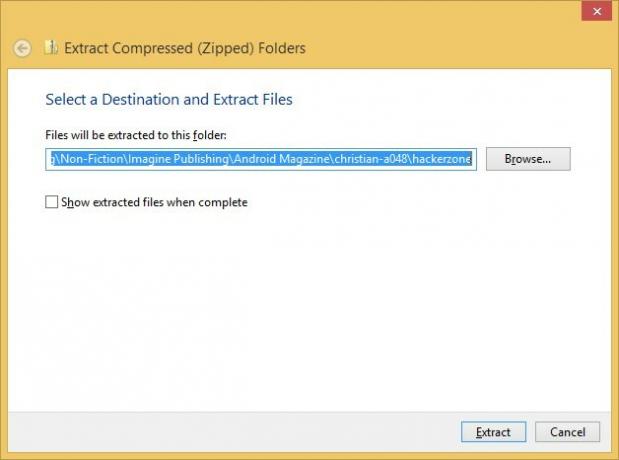
Ja jums ir ZIP fails, varat izpētīt saturu pārlūkprogrammā Windows Explorer - vienkārši veiciet dubultklikšķi tāpat kā ar jebkuru mapi, lai skatītu “zip” failus.
Atkarībā no ZIP faila satura, iespējams, vēlēsities izpaust failus vai izvilkt tos. To var izdarīt, ar peles labo pogu noklikšķinot uz ZIP faila un atlasot Izņemt visu ..., izlemjot, kur unzipēt failus uz. Ņemiet vērā, ka noklusējuma atrašanās vietai ir tāds pats nosaukums kā ZIP failam, bet bez .zip faila paplašinājuma.
Windows 8.x lietotāji var izvēlēties ZIP failu un izmantot kontekstu Ekstrakts cilni pārlūkprogrammā Windows Explorer, kur atradīsit Izvelciet visu pogu.
Abos gadījumos alternatīva ir atsevišķa faila vai apakšmapes izvilkšana, ko var izdarīt, velkot vienumu no ZIP arhīva uz jaunu mapi.
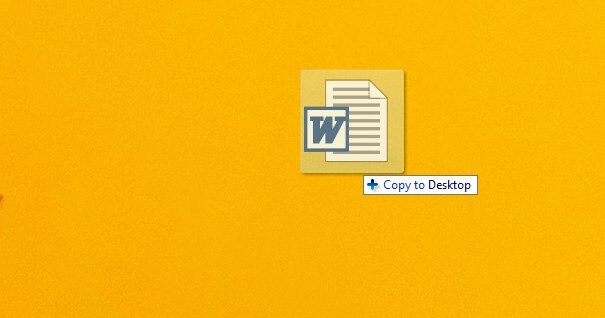
Pirms Windows integrēja ZIP failu atbalstu, WinZip bija populāra instalēšanas izvēle, un tā joprojām ir opcija, kuru varat instalēt datorā, un tā ir pieejama no www.winzip.com ar bezmaksas izmēģinājumu. Tā kā operētājsistēmai Windows ir savs ZIP rīks, kas iebūvēts operētājsistēmā Windows Explorer, šī versija tiešām ir paredzēta tikai visiem, kam nepieciešams vairāk kontrole pār failu saspiešanu un izpakošanu, kā arī spēja pārvaldīt citus arhīvu veidus, piemēram, RAR failus vai šifrēt datus.
Izvelciet datus no RAR faila
Ja jūsu sistēmā ir RAR faili, tos nevarēsit atvērt, izmantojot Windows Explorer. Tā vietā var izmantot WinRAR utilītu no www.rarlab.com/download.htm vai 7-Zip, kas ieviests zemāk.
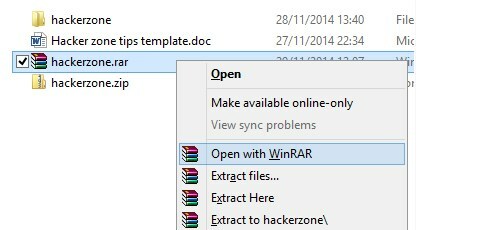
WinRAR piedāvā atbalstu citiem failu formātiem, ieskaitot ZIP, 7-Zip (skatīt zemāk), CAB, GZip, TAR un pat ISO. Iestatīšanas ekrānu var izmantot, lai pārslēgtu, kurš no šiem uzstādījumiem tiek atbalstīts (to var mainīt vēlāk), kā arī lai noteiktu, kuri vienumi ir iekļauti konteksta izvēlnē. (Ja tas palēnina Windows Explorer, varat tos rediģēt vai noņemt).
Lietotnes WinRAR opcijās ietilpst rīki failu apskatei un atrašanai, kā arī vīrusu pārbaude. Kopumā RAR ir elastīgāks datu saspiešanas un arhīvu pārvaldības veids Kāpēc RAR ir labāks par ZIP un labākā pieejamā RAR programmatūraRAR faili ir mazāki, vieglāk sadalāmi un vieglāk atkopjami nekā ZIP faili. Šīs trīs funkcijas nozīmē, ka RAR faili ir labāki nekā ZIP, kaut arī ZIP faili ir daudz izplatītāki. Ja izmantojat ... Lasīt vairāk , kā paskaidroja Džastins Pots.
WinRAR ir apmaksāta programmatūra, un pēc izmēģinājuma nag ekrāns lūgs jums katru reizi, palaižot programmatūru, jaunināt uz apmaksātu versiju. Lai to izvairītos, ar peles labo pogu noklikšķiniet uz RAR failiem un atlasiet vienu no Izvilkuma iespējas, kas automātiski izsaiņo arhīvu.
Protams, ja jūs regulāri lietojat programmatūru, mēs iesakām maksāt saprātīgu 29,95 euro licenci. Vai arī jūs varētu izmantot nākamo rīku.
Kā iegūt failus no 7-ZIP
Atšķirībā no WinRAR un WinZIP, 7-Zip ir bezmaksas un pieejams no www.7-zip.org (mūsu 7-ZIP pārskats 7Zip: bezmaksas programma neparastu arhīvu formātu izsaiņošanai Lasīt vairāk ).
Tomēr tas nav vienīgais iemesls, lai tas patiktu. Windows lietotājiem tā ir labākā universālā opcija, kas spēj tikt galā ar patentēto formātu, kā arī ZIP, RAR, TAR, Gzip un citiem failiem.
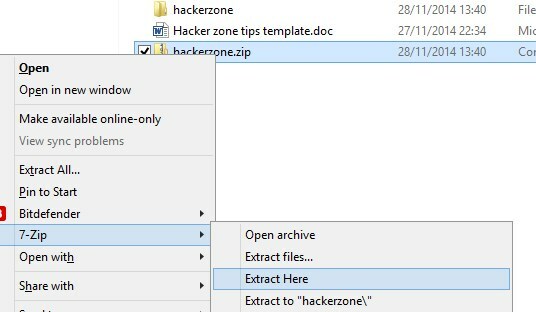
Arhīvu izpakošana, izmantojot 7-Zip, ir laimīga. Lietderība pati integrēsies Windows konteksta izvēlnē, ļaujot jums izmantot tādas opcijas kā Atvērt arhīvu, Izgūt failus ..., Izraksts šeit, Izvilkums uz “[faila nosaukums] \”, Vienkārši ar peles labo pogu noklikšķinot uz arhīva un atlasot 7-Zip, kā parādīts attēlā.
Ja jums nav jāizmanto RAR faili un jums ir daudz ZIP arhīvu, bet reizēm ir jāatver citi formāti, iespējams, vislabākais ir 7-Zip; tam ir arī labāka saspiešanas pakāpe (2-10%) nekā WinZip.
Atšķirībā no WinZip un WinRAR, 7-Zip papildu funkcijas papildus kompresijai un ekstrahēšanai ir ierobežotas, taču tā joprojām ir laba izvēle.
Citi failu arhīva rīki
Kaut arī 7z, WinZip un WinRAR ir visplašāk izmantotie failu saspiešanas rīki operētājsistēmai Windows Kāda ir labākā failu saspiešanas metode? MakeUseOf Tests Zip, RAR un vairākFailu saspiešana ir svarīgs un izplatīts uzdevums, kuru lietotāji bieži prasa no saviem datoriem. Faila lieluma samazināšana atvieglo e-pasta sūtīšanu vai ievietošanu zibatmiņā. Tas arī samazina joslas platuma izmantošanu un ... Lasīt vairāk , citi ir pieejami. Starp tiem ievērojamākie ir:
- PeaZip - bezmaksas WinZip un WinRAR alternatīva ar savu .pea formātu PeaZip - fantastiska bezmaksas alternatīva WinRAR vai WinZip Lasīt vairāk . Ir nedaudz apsteidzis 7z, bet joprojām ir noderīgs.
- Gzip - parasti izmanto Linux sistēmās, ir pieejama Windows versija.
- TAR - tāpat kā Gzip, TAR lielākoties tiek izmantots operētājsistēmā Linux un vēlreiz var instalēt Windows versiju. Šīs metodes tomēr var kombinēt - nav nekas neparasts redzēt faila nosaukumu kā .tar.gz.
Ar katru no šiem principiem par datu saspiešanu un iegūšanu paliek tas pats. Ja jūs varat iegūt datus no ZIP, RAR vai 7z faila, jums to vajadzētu darīt bez nepatikšanām ar .pea, .tar vai .gzip arhīvu. Protams, jūs, visticamāk, nevarētu izdarīt daudz operētājsistēmā Windows ar nesaspiestiem TAR vai GZIP arhīviem, ja vien tas nav kaut kas līdzīgs MySQL datu bāzei.
Kamēr mēs runājam par citām platformām, Mac OS X lietotāji var izmantot Unarchiver Izsaiņojiet jebkuru arhīvu, izmantojot unarchiver [Mac]Ātri iegūstiet praktiski jebkuru saspiestu failu uz planētas. Ja esat Mac lietotājs un Apple noklusējuma unzip rīks cīnās par arhivēta faila atvēršanu, ir pienācis laiks instalēt labāko rīku ... Lasīt vairāk , universāls arhīva nosūcējs, kas var apstrādāt ZIP, 7z, TAR, CAB, pat EXE, MSI un BIN (visi šie arhīvi tiek izmantoti programmu instalēšanai vai palaišanai).
Komiksu failu faili ir arhīvi
Komiksu skatīšanās lietotnēs tiek izmantoti formāti CBZ un CBR. Tie ir tikai pārdēvēti par ZIP un RAR failiem, attēlu kolekcijām, kas ir saspiestas, izmantojot jebkuru no lietojumprogrammām.
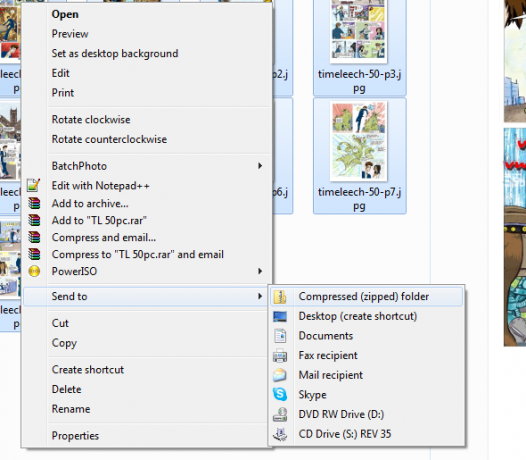
Jums vajadzētu būt iespējai atvērt CBZ vai CBR failu, izmantojot atbilstošo programmatūru. CBZ failus var atvērt ar WinZip, bet CBR failus ar WinRAR. Ja jums rodas problēmas ar to, vispirms atlasiet failu un vispirms pārdēvējiet faila paplašinājumu uz .zip vai .rar, pēc tam mēģiniet vēlreiz.
Kā jūs jau varējāt uzminēt, to var viegli izdarīt, padarot pats savus komiksu lasītāju failus. Plašāku informāciju par to varat atrast mūsu ceļvedī komiksu grāmatu un grafisku romānu failu izveidošana Izveidojiet CBR / CBZ failus, lai izplatītu savu komiksu vai grafisko romānuInternets ir bijis labsirdīgs pret komiksu grāmatu veidotājiem (lai gan pirātisms ir izraisījis lielu bedrē galveno izdevēju peļņa) un tīmekļa komiksi un secīgas mākslas pasakas, kas izveidotas speciāli tiešsaistē ... Lasīt vairāk .
ZIP arhīvu ieguve ir vienkārša!
Droši vien datorā ir daži ZIP, RAR vai 7z arhīvi. Pat ja jums ir saspiestas mapes, ko izveidojusi cita lietotne, ja vien jums ir piemērots rīks to saspiešanai, jums nevajadzētu būt problēmu.
Kāds ir jūsu iecienītākais rīks arhīvu saspiešanai un ieguvei? Vai jums ir radušās problēmas ar kādu no šajā rakstā minētajiem rīkiem? Paziņojiet mums - atstājiet savas domas komentāru lodziņā.
Tagad jūs varat arī ekstrakts RAR failus Android Labākais RAR failu nosūcējs Android ierīcēmNepieciešams RAR failu nosūcējs operētājsistēmai Android? Šīs ir labākās lietotnes darbam ar RAR arhīviem jūsu Android ierīcē, un tās ir bezmaksas. Lasīt vairāk .
Attēla kredīts: Failu saspiešana Caur Shutterstock, Mape ar 3D zip, izmantojot Shutterstock
Kristians Kavelijs ir redaktora vietnieks drošības, Linux, DIY, programmēšanas un skaidrojošo tehnoloģiju jautājumos. Viņš arī ražo The Really Useful Podcast un viņam ir liela pieredze darbvirsmas un programmatūras atbalstā. Žurnāla Linux Format līdzstrādnieks Kristians ir Raspberry Pi veidotājs, Lego cienītājs un retro spēļu ventilators.

